Coolmuster HEIC Converter for Mac 온라인 도움말
다음은 HEIC 변환기를 사용하여 Mac 에서 HEIC를 JPG/PNG로 변환하는 방법에 대한 전체 가이드 Coolmuster . macOS 장치에서 HEIC 파일을 변환하려면 다음 단계별 지침을 따르십시오.
파트 1. 준비 - Mac용 HEIC to JPG 변환기 설치
파트 2. macOS에서 HEIC를 JPG/JPEG/PNG로 일괄 변환
비디오 자습서 :
파트 1. 준비 - HEIC to JPG 변환기 설치
Mac에 소프트웨어를 설치한 후 실행하면 아래의 직관적인 인터페이스를 볼 수 있습니다. 이제 HEIC를 JPG/PNG로 매끄럽게 변환할 준비가 되었습니다.

파트 2. Mac에서 HEIC를 JPG/JPEG/PNG로 일괄 변환
1단계: HEIC/HEIF 이미지 가져오기
두 가지 편리한 방법으로 HEIC 사진을 추가하십시오: "HEIC 추가" 버튼을 클릭하거나 이미지를 점선 영역으로 끌어다 놓기만 하면 됩니다(그런 다음 "여기에 파일 놓기" 프롬프트 클릭).
메모: HEIC 파일을 가져오기 전에 먼저 iPhone에서 Mac로 HEIC 파일을 전송 했는지 확인하십시오.
2단계: 출력 설정 구성
- 변환하려는 HEIC 이미지를 선택한 다음 출력 형식에서 "JPEG/JPG" 또는 "PNG"를 선택합니다.
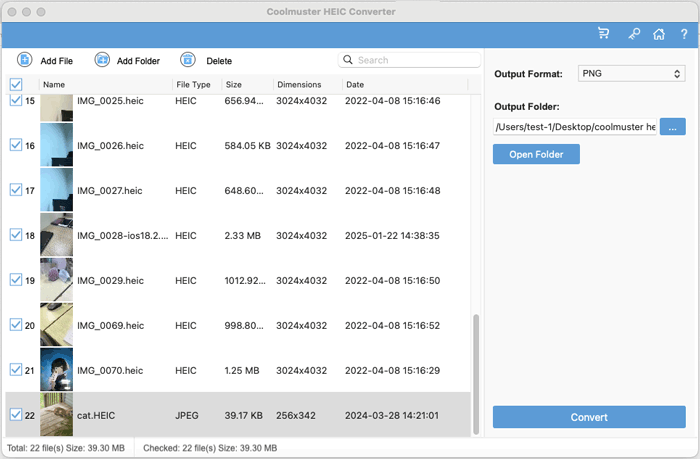
- 필요한 경우 "Exif 데이터 유지"를 활성화하여 원본 사진 메타데이터를 보존합니다.

- 품질 슬라이더를 조정하고 변환된 파일의 대상 폴더를 지정합니다.
3단계: HEIC 파일 변환
"변환" 버튼을 클릭하여 HEIC를 JPG 또는 PNG로 즉시 변환합니다.

